Photoshop에서 눈금자와 가이드선을 사용하면 정밀한 디자인을 위해 새로운 가능성을 열어줍니다. 이 기능은 요소를 비례적으로 배열하는 데 도움이 될 뿐만 아니라 프로젝트의 정렬 및 간격에 대한 명확한 시각을 제공합니다. 이 가이드에서는 이러한 귀중한 도구를 최적으로 사용하는 데 필요한 모든 단계를 설명합니다.
주요 발견
- 눈금자를 사용하면 Photoshop 내에서 측정 단위를 설정할 수 있습니다.
- 가이드선은 객체를 정밀하게 배열하고 조화로운 레이아웃을 만드는 데 도움을 줍니다.
- 가이드선을 픽셀 또는 백분율로 설정하고 언제든지 조정하거나 삭제할 수 있습니다.
1. 눈금자 표시 활성화
눈금자를 Photoshop에서 표시하려면 “보기” 메뉴로 가세요. 거기서 “눈금자” 옵션을 클릭하십시오. 이렇게 하면 작업 영역에서 수평 및 수직으로 눈금자가 활성화되어 즉시 측정 단위를 읽을 수 있습니다.
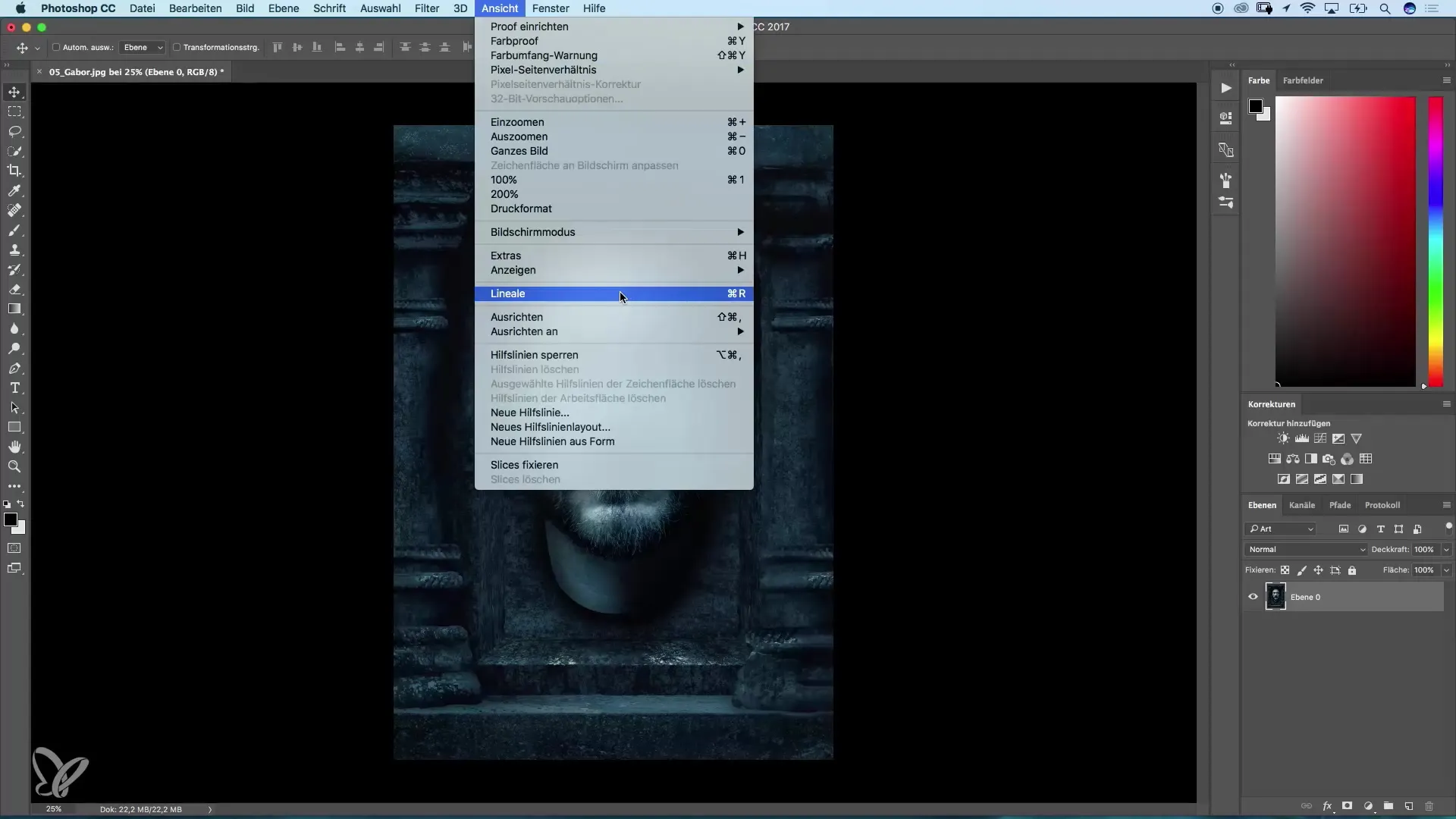
2. 측정 단위 조정
눈금자에 표시되는 측정 단위는 선택한 설정에 따라 달라질 수 있습니다. 눈금자 중 하나를 더블 클릭하면 새 창이 열려 측정 단위를 선택할 수 있습니다. 센티미터 외에도 픽셀, 밀리미터 또는 백분율을 사용할 수 있습니다.
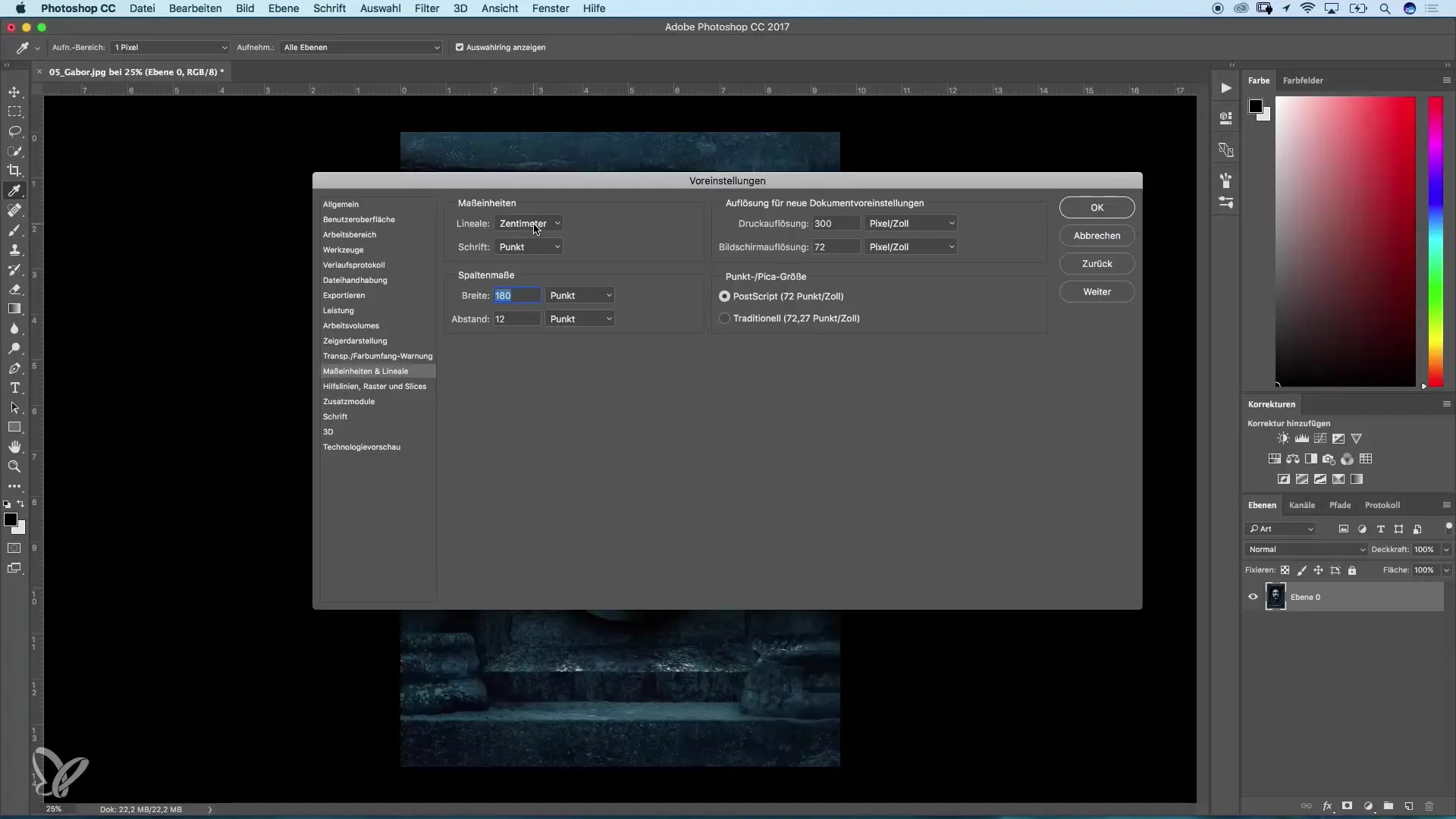
3. 눈금자 숨기기 및 표시하기
눈금자를 숨기는 방법은 여러 가지가 있습니다. “보기” 메뉴에서 다시 “눈금자”를 클릭하여 표시를 변경할 수 있습니다. 더 빠른 접근을 위해 “Command + R” (Mac) 또는 “Ctrl + R” (Windows) 단축키를 사용할 수 있습니다.
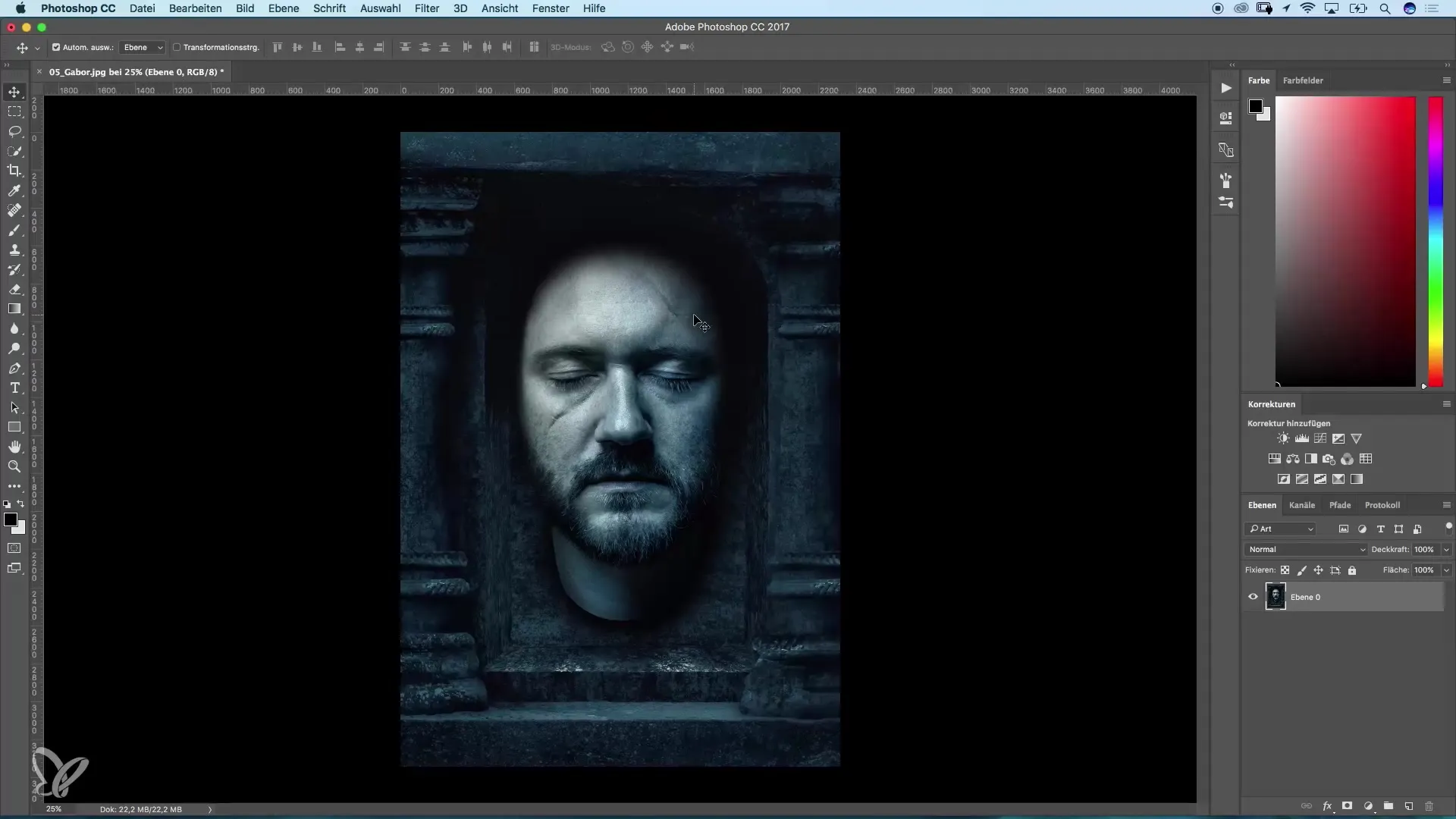
4. 가이드선 추가하기
눈금자가 활성화되면 프로젝트 디자인을 지원하기 위해 가이드선을 추가할 수 있습니다. 마우스로 수평 또는 수직 눈금자를 클릭하고 마우스 버튼을 누른 채로 작업 영역으로 라인을 드래그합니다. 마우스 버튼을 놓아 가이드선을 고정합니다.
5. 가이드선 포맷 및 관리
다른 표시를 선호하는 경우 가이드선의 색상을 설정에서 조정할 수 있습니다. 가이드선은 디자인의 특정 영역을 설정하거나 선택을 할 때 유용합니다.
6. 가이드선 삭제하기
더 이상 필요하지 않은 가이드선은 간단히 삭제할 수 있습니다. “보기” 메뉴로 가서 “가이드선 삭제”를 선택하십시오. 그렇게 하면 방해가 되는 선이 없는 깨끗한 작업 공간을 얻을 수 있습니다.
7. 가이드선의 정확한 위치 설정
가이드선을 정확하게 배치하는 것은 정밀한 레이아웃을 구성하는 데 도움이 될 수 있습니다. 새로운 가이드선 대화 상자에 값을 입력하여 가이드선을 만들면 원하는 위치에 정확하게 나타날 수 있습니다. 픽셀 단위의 정밀한 위치 지정을 위해 “새 가이드선” 옵션을 선택하고 픽셀로 적절한 크기를 입력합니다.
8. 중앙점 찾기
이미지의 중앙점을 찾으려면 가이드선을 사용할 수 있습니다. 50%에 가이드선을 설정하여 비율 정렬을 수행합니다. 이를 통해 요소가 균등하게 배치되도록 할 수 있습니다.
9. 가이드선 잠그기
가이드선이 우연히 이동되는 것을 방지하고 싶다면, 그것을 잠글 수 있습니다. “보기” 메뉴로 돌아가서 “가이드선 잠금” 기능을 활성화하십시오. 이렇게 하면 가이드선의 위치가 고정되어 다시 잠금을 해제할 때까지 그대로 유지됩니다.
10. 가이드선 빠르게 숨기기
가이드선으로 작업 중 빠르게 수정하고 싶다면, 가이드선을 일시적으로 숨길 수 있습니다. “Command +,” (Mac) 또는 “Ctrl +,” (Windows)를 눌러 가이드선을 잠시 숨깁니다.
11. 그리드 형식으로 가이드선 사용하기
가이드선을 결합하여 더 복잡한 그리드 시스템을 만들 수 있습니다. 수직 및 수평 선으로 실험하여 이미지의 다양한 요소 정렬에 도움이 되는 그리드를 생성하십시오.
요약
Photoshop에서 눈금자와 가이드선을 활용하는 것은 정밀한 디자인을 만들기 위한 필수 단계입니다. 설정을 유연하게 조정할 수 있으며 가이드선을 쉽게 추가하고 관리할 수 있는 기능 덕분에 프로젝트를 훨씬 단순화하고 개선할 수 있습니다. 이 지식을 활용하여 창의적인 작업을 더욱 효과적으로 수행해 보십시오.
자주 묻는 질문
눈금자를 Photoshop에서 어떻게 활성화하나요?“보기” 메뉴로 가서 “눈금자”를 클릭합니다.
눈금자의 측정 단위를 어떻게 변경하나요?눈금자를 더블 클릭하고 원하는 측정 단위를 선택합니다.
가이드선을 어떻게 삭제하나요?“보기”로 가서 “가이드선 삭제”를 선택합니다.
가이드선을 잠글 수 있나요?네, “보기” 메뉴에서 “가이드선 잠금” 옵션을 선택합니다.
가이드선을 어떻게 숨기나요?“Command +,” (Mac) 또는 “Ctrl +,” (Windows)를 눌러 가이드선을 숨깁니다.

